嗨,小伙伴们!还记得小编之前介绍的FaceFusion 2.6.1吗?今天给大家带来超级exciting的消息 —— FaceFusion 3.0.0闪亮登场啦!
🌟 3.0.0版本更新
-
🏗️ 全面重构:修复了不少小虫子,运行更稳定,再也不怕突然罢工啦!
-
😀 Live Portrait功能:新增表情控制,让你的作品栩栩如生!
-
⚡ CUDA 12.4支持:速度又双叒叕提升了,效率简直飞起!
-
💻 双核心运行:N卡(英伟达显卡)和CPU双管齐下,让更多小伙伴都能玩得起来!
🚀 FaceFusion能干什么
-
🎭 面部特征替换:想秒变明星?分分钟的事儿!
-
🤪 表情同步:让照片里的人物"活"起来,超有趣!
-
🗣️ 唇形同步:轻松制作数字人,主播再也不用熬夜啦!
-
😊 表情编辑:自定义各种表情,创意无限放飞自我!
💡 FaceFusion应用场景
-
🎬 电影制作:特效制作so easy,好莱坞大片即视感!
-
🎮 游戏开发:角色表情更生动,玩家体验爆棚!
-
📱 社交媒体:内容与众不同,粉丝暴涨不是梦!
-
📣 广告营销:吸睛效果max,销量蹭蹭往上涨!
💻 使用教程
-
系统要求:Windows 10/11 64位(记得用户名可不能用中文哦~会出错的!)
-
显卡选择:
-
没有独显或显存小于6G?,用CPU一样可以
-
有中高端N卡?记得勾选CUDA模式,生成速度会极大提高!
-
-
CUDA版本:需要12.4或以上(低版本也可以运行 不过速度会慢些)
-
cuDNN版本:8.9.x以上(记得更新到最新版哦)
查看电脑配置:
-
打开任务管理器(快捷键:Ctrl+Shift+Esc)
-
点击"性能"选项卡
-
在左侧选择"GPU"
-
右上角就能看到显卡型号,下面还有显存大小哦!
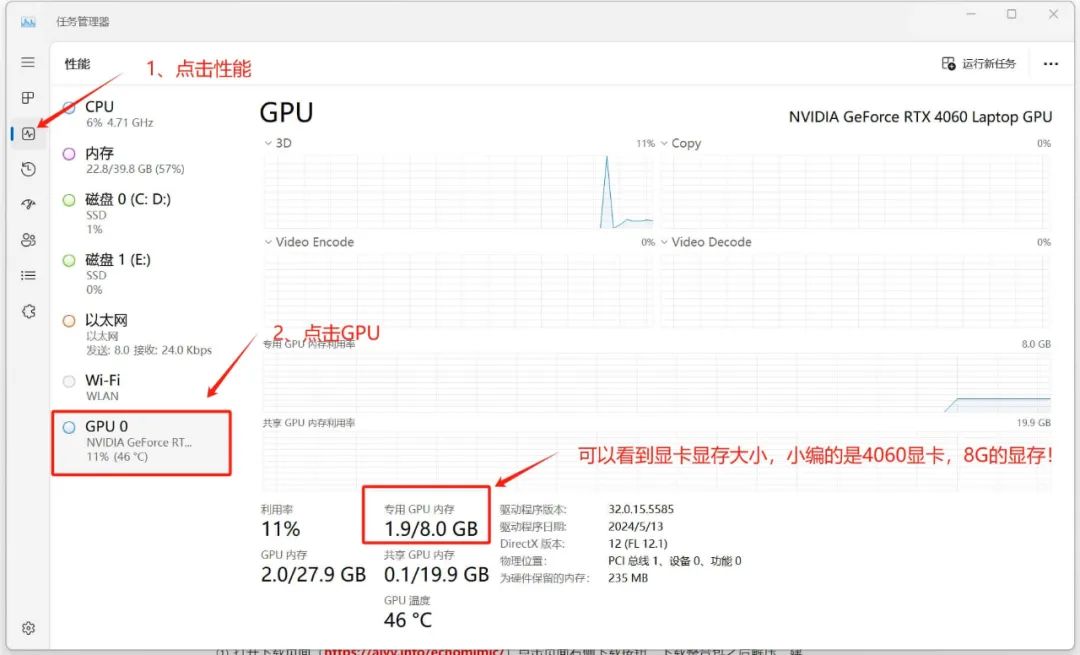
🛠️ CUDA和cuDNN安装小教程
如果你是高端N卡用户,想用CUDA让速度飞起来,看这里:
-
在软件包里找到"cuda_12.5.0_555.85_windows.exe",双击安装
-
一路下一步,选项都默认就行啦!
-
安装好后,检查一下环境变量有没有自动添加CUDA路径
-
没有的话,手动添加这两个路径:
-
C:\Program Files\NVIDIA GPU Computing Toolkit\CUDA\v12.5\bin
-
C:\Program Files\NVIDIA GPU Computing Toolkit\CUDA\v12.5\libnvvp
-
cuDNN安装更简单:
-
解压"cudnn-windows-x86_64-8.9.7.29_cuda12-archive.zip"
-
把解压的文件放在一个安全的地方(路径不要有中文)
-
打开解压后的"bin"文件夹,复制路径
-
把这个路径添加到环境变量里就OK啦!
🔧 FaceFusion 3.0.0安装教程
-
打开网址:www.zqres.com
-
找到下载按钮,下载整合包,解压后如下图
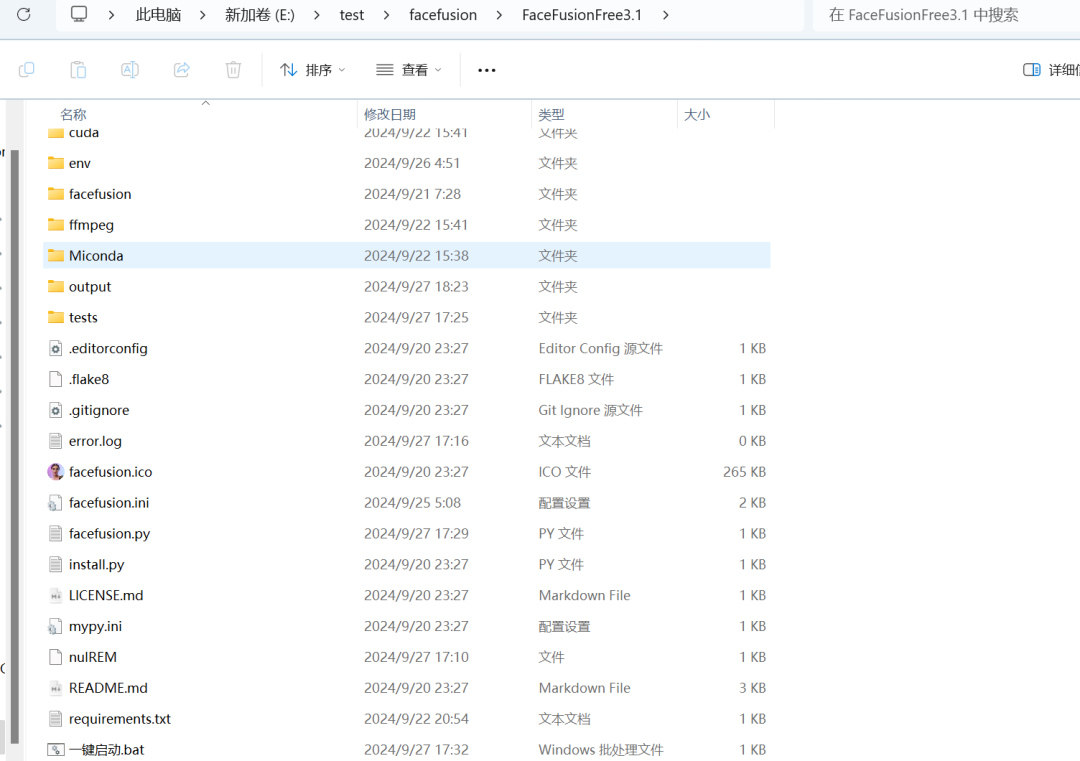
-
双击"一键启动.bat",等待片刻。
-
浏览器会自动打开操作界面,如下图
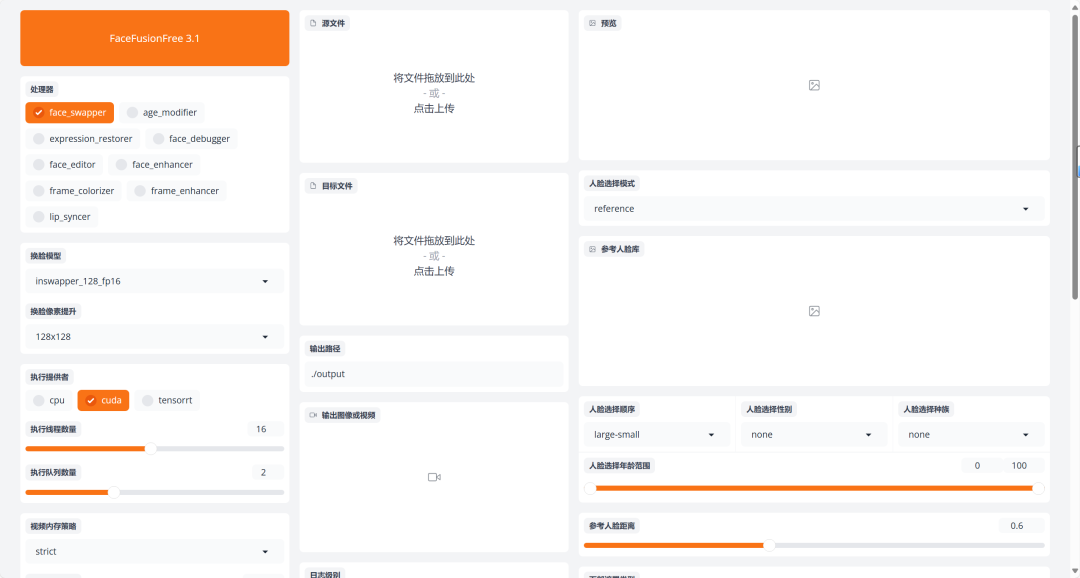
小贴士:文件名和路径可千万别用中文,不然出报错!
🎨 软件使用教程 - 从入门到精通
上传你想要的脸(单张图片就OK)
上传要替换的视频或图片
-
首先选择你想要的功能:
-
face_swapper:想换脸?就选它!
-
face_enhancer:让脸蛋儿更高清!
-
frame_enhancer:整个画面都高清起来!
-
face_debugger:调试模式,一般不用勾选啦
-
-
选择运行模式:
-
有N卡的小伙伴选CUDA,速度飞起!
-
其他小伙伴选CPU也能玩得很开心!
-
-
调整执行线程数:
-
显卡配置牛逼的话,可以调高点
-
不确定的话,默认就很好啦!
-
-
上传素材:
-
点击"开始",软件开始运行处理!
-
生成完成后可以查看预览:
-
在临时保存路径里找到你的作品(默认存放在项目目录下output文件夹下)
-
点击播放,欣赏一下自己的杰作
-
喜欢的话,点右上角下载按钮保存到你想要的地方
-
😎 3.0.0版本新特点 - 表情控制
-
打开"face_editor"面部编辑选项
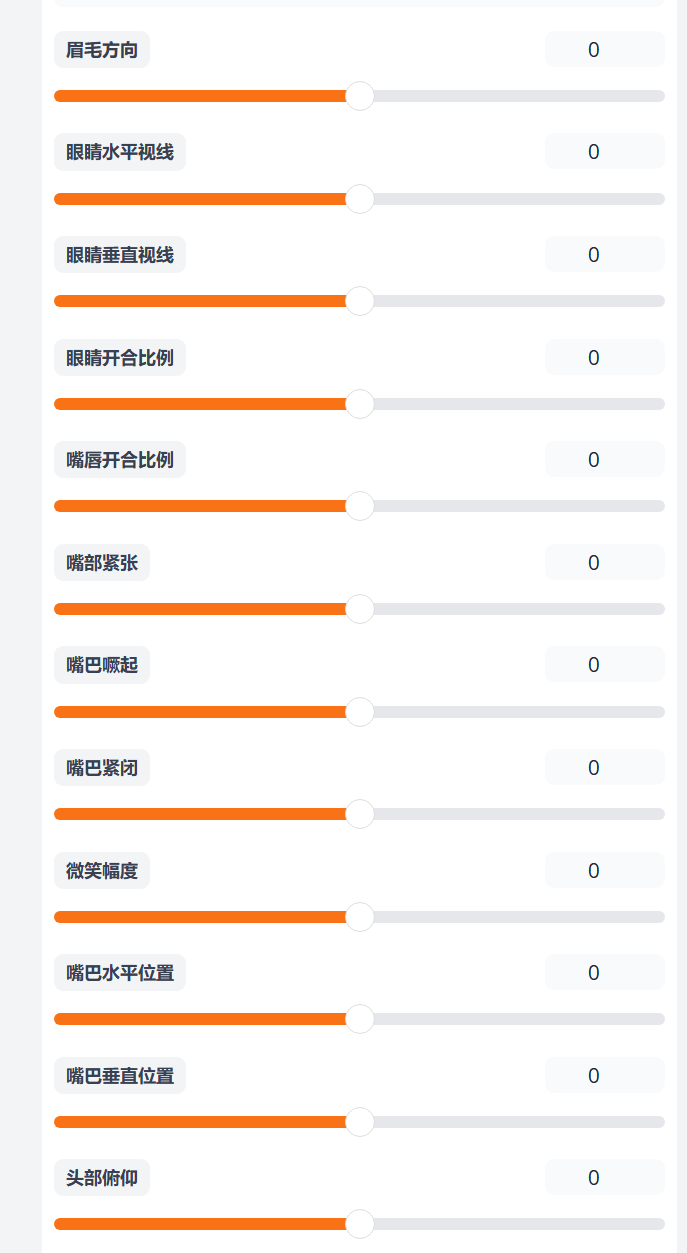
-
在下方调整各种面部数值:
-
想笑就笑,想哭就哭
-
嘴巴张开程度随心所欲
-
-
右侧实时预览,看看你的创意多有趣!
以上就是本期FaceFusion 3.0.0的全面介绍啦!所有工具和资源都在这个网址里:www.zqres.com 👈👈👈 点击就能获取哦!
小编会持续为大家带来更多AI应用、AI落地项目和实用工具的分享,记得常来看看哦!有什么想要了解的也可以告诉小编,我们下期再见啦! 👋👋👋






